图示EXCEL表格vba系列41之HorizontalAlignment
1、首先需要建立一张表格,这样就可以利用表格简单说明HorizontalAlignment使用情况,如下图所示:
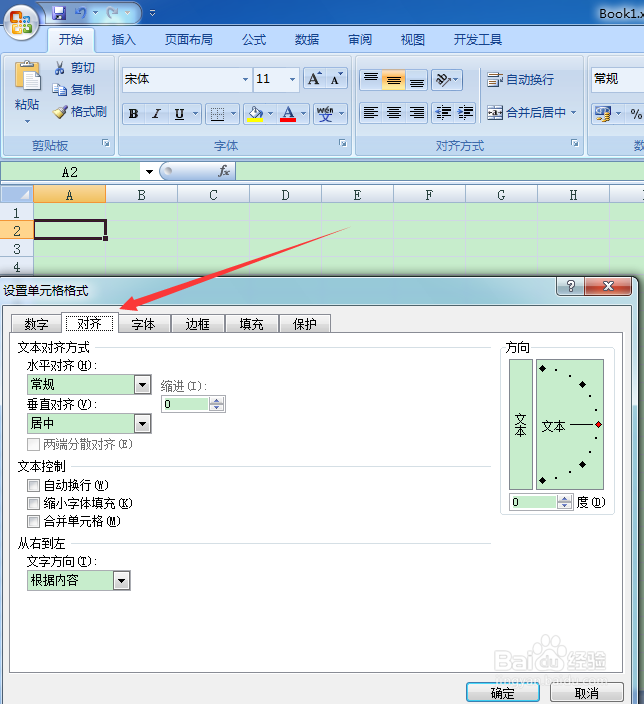
2、表格建立好以后,就需要进入到vba的project模式下编程,可以在表格子表格sheet1中点击右键后找到查看代码,或者直接按Alt + F11进入,如下所示:
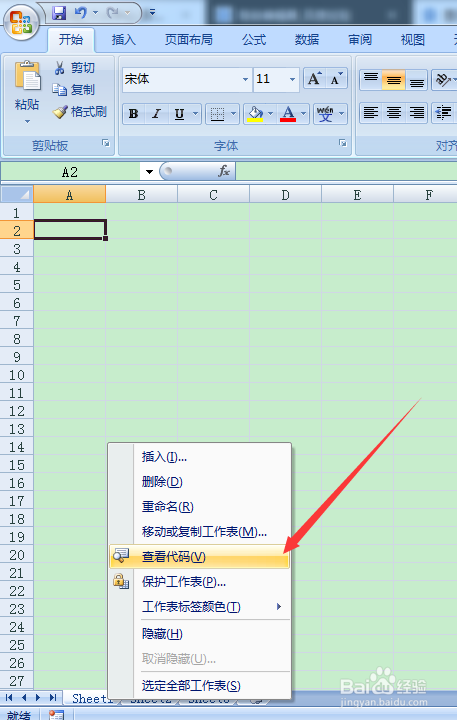
3、进入到vba的project模式,如下所示:
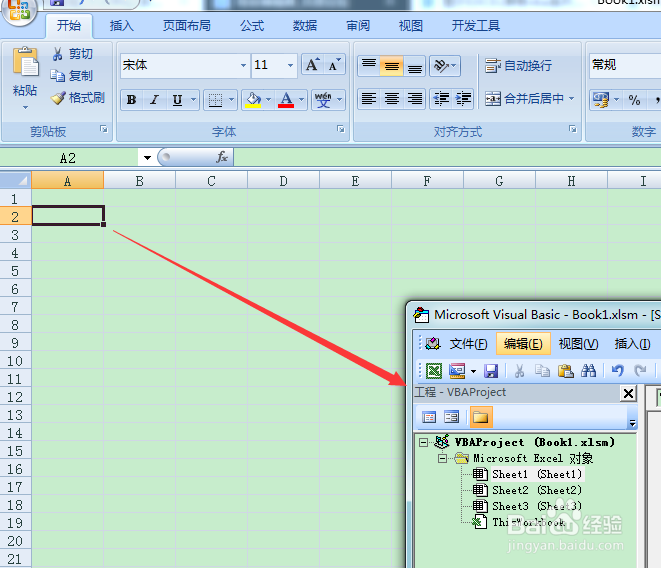
1、接下来需要在vba的project项目中,进入到Worksheet_BeforeDoubleClick模块中,在下拉菜单中选择,如下图所示:
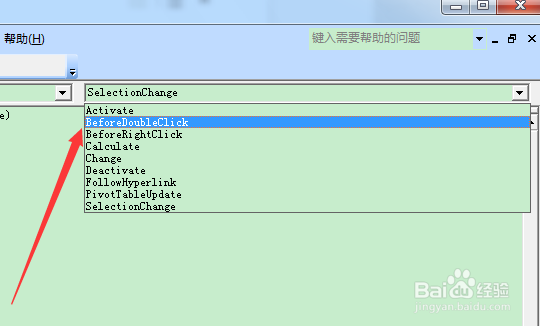
2、双击鼠标左键后执行模块中代码,需要将代码写入到Worksheet_BeforeDoubleClick模块中,如下所示:

1、最后就需要编写执行代码,如下图所示:

2、代码:Sheet1.Range("A1").HorizontalAlignment = xlLeft
改变单元格A1中文本对齐方式,向左对齐,
3、双击鼠标左键后执行代码,并实现结果,如下图所示:

4、Sheet1.Range("A1").HorizontalAlignment = xlLeft当前工作表中的单元格区域数据设置为左对齐
声明:本网站引用、摘录或转载内容仅供网站访问者交流或参考,不代表本站立场,如存在版权或非法内容,请联系站长删除,联系邮箱:site.kefu@qq.com。
阅读量:143
阅读量:153
阅读量:137
阅读量:88
阅读量:189